Створіть позначку центру
Інструмент «Позначка центру» розташований на панелі інструментів у групі інструментів «Геометрія» .
- Виберіть Геометрія > Позначка центру
 .
. - Клацніть край будь-якого вигнутого об’єкта.
Інструмент створює центральну позначку з подовжуючими лініями для повних кіл або отворів і центральні позначки без розширювальних ліній для дуг або скруглених країв.
Змініть позначку центру
Щоб змінити довжину виходу центральної позначки, виберіть наявну центральну позначку та за допомогою сірих стрілок налаштуйте довжину.
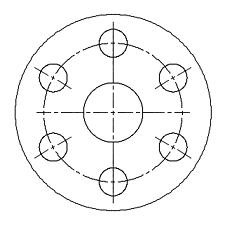 |
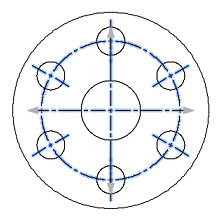 |
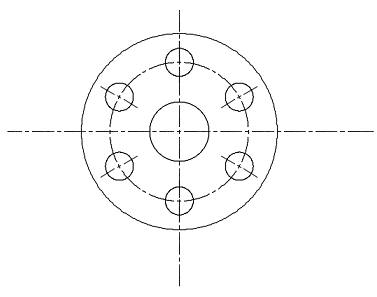 |
| Позначка центру за замовчуванням | Вибрана центральна позначка | Змінений центральний знак |
Створення автоматизованих позначок центру
Автоматично створюйте центральні позначки для всіх отворів у вигляді, налаштувавши параметри Автоматизовані центральні лінії та Центральні позначки в діалоговому вікні «Вид малюнка» . Ви можете зробити це під час створення подання або пізніше, двічі клацнувши подання.
- У розділі «Автоматичні центральні лінії та центрові позначки» діалогового вікна «Вигляд креслення» виберіть типи отворів, які отримують автоматичні центральні позначки:
- Позначки центру :
- Отвір : створює позначку центру для отворів.
- Round Extrudes : створює позначку центру для круглих екструдів.
- Round Cuts : створює позначку центру для круглих розрізів.
- Скруглення : створює позначку центру для скруглень.
- Мінімальний радіус скруглення : укажіть мінімальний радіус скруглення для центральної позначки, яку потрібно створити.
- Максимальний радіус скруглення : укажіть максимальний радіус скруглення для центральної позначки, яку потрібно створити.
- Позначки центру :
- Виберіть OK або Close .
Центральні позначки створюються для вибраних типів отворів.
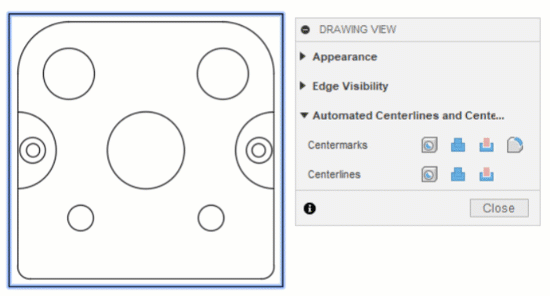
Орігінал сторінки: Create a center mark